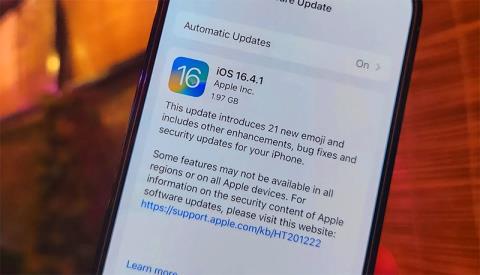Chyba oneskorenia batérie po aktualizácii systému iOS 17 je problém, s ktorým sa stretáva veľa používateľov iPhone . Toto je bežná chyba okrem chýb aplikácií, chýb fotoaparátu... v zozname chýb iOS 17 . Existuje niekoľko príčin tejto chyby, vrátane:
- Nové funkcie v systéme iOS 17 môžu spotrebovať viac batérie.
- V systéme iOS 17 sa môže vyskytnúť softvérová chyba.
- Aplikácia nie je kompatibilná s operačným systémom iOS 17.
Niekoľko spôsobov, ako opraviť chybu vybitia batérie pri aktualizácii systému iOS 17
Aktualizujte na ďalšie verzie systému iOS 17

Chyby vybíjania batérie sú zvyčajne spôsobené tým, že operačný systém iOS nie je kompatibilný s novo inovovaným operačným systémom. Na starších modeloch s nízkou kapacitou batérie sa môže doba používania skrátiť rýchlejšie ako na modeloch s vyššou kapacitou batérie. A niekedy nemusíte robiť nič, stačí počkať na ďalšiu aktualizáciu, ktorú Apple vydá.
Pri tejto metóde, hoci chybu aktívne neopravíte, sa zdá byť najefektívnejším spôsobom, ako opraviť chybu vybitia batérie. Zapnite možnosť automatickej aktualizácie, aby sa váš systém automaticky aktualizoval na najnovší iOS a počkajte, či sa dá predĺžiť výdrž batérie.
Vypnite niektoré nepotrebné funkcie

Nový operačný systém iOS obsahuje množstvo nových funkcií a používatelia niekedy ani nevedia, že sú povolené. Tieto funkcie môžu pomôcť rýchlejšiemu vybitiu batérie, takže si musíte vyskúšať nové funkcie v systéme iOS 17 a vypnúť ich, aby ste ušetrili viac batérie.
Vypnite funkciu Always-On Display
Táto funkcia je dostupná iba pre iPhone série 14 a vyššie a nazýva sa funkcia Always On. Vždy zapnuté vždy zobrazuje vašu obrazovku s údajmi, ako je čas, dátum a miniaplikácie, ktoré ste nainštalovali na uzamknutej obrazovke.
Aj keď v skutočnosti nespotrebováva veľa batérie, funkcia Always-On Display tiež spotrebuje veľa batérie, ak ste práve aktualizovali na nový operačný systém. Pretože Always-On Display musí vždy aktualizovať prijaté informácie, aby sa zobrazili najnovšie informácie, najmä ak dostávate veľa upozornení z aplikácií na odosielanie správ alebo upozornení z iných aplikácií.
Obnovte iPhone na výrobné nastavenia

Ak ste aktualizovali na ďalšiu verziu systému iOS, vypli nepotrebné funkcie, ale batéria sa stále rýchlo vybíja, môžete skúsiť resetovať nastavenia na svojom iPhone. Stačí znova nainštalovať nastavenia na vašom zariadení, nie je potrebné vymazávať celý obsah a nastavenia, a vrátiť zariadenie do stavu z výroby.
To sú spôsoby, ako môžete vyskúšať a zistiť, či sa výdrž batérie ďalej zlepší. Okrem toho môžete použiť niekoľko tipov na šetrenie batérie nižšie pri používaní na zlepšenie času používania vášho iPhone.
- Zapnutie režimu šetrenia batérie: V režime šetrenia batérie sa ikona batérie zmení na žltú. A niektoré funkcie budú obmedzené alebo úplne vypnuté, aby sa šetrila výdrž batérie.
- Použite tmavý režim: Tmavý režim môže pomôcť šetriť výdrž batérie znížením množstva svetla na obrazovke, čo vám môže ušetriť dosť energie.
- Nižší jas obrazovky: Jas obrazovky je jedným z faktorov, ktoré najviac spotrebúvajú batériu na iPhone. Senzor iPhone v blízkosti reproduktora automaticky upraví jas na základe jasu oblasti, kde iPhone používate. V niektorých prípadoch však môžete znížiť jas
- Znížte obnovovaciu frekvenciu: Čím vyššia je obnovovacia frekvencia obrazovky, tým je obrazovka plynulejšia, no zároveň spotrebuje viac batérie. Ak je batéria takmer vybitá, môžete nastaviť frekvenciu skenovania na nižšiu, aby ste šetrili batériu.
Dúfajme, že vyššie uvedené informácie vám pomôžu opraviť chybu vybitia batérie iOS 17.